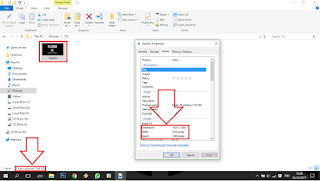Tutorial Mengetahui Jarak (Ukuran) Boot Logo SW Tanaka (Jurassic, Sakura, Samurai), MBS2 dan Sejenis
Hallooo Tanaka Family.................
Untuk Mengganti Logo pada Software Tanaka (Jurassic, Sakura, Samurai), MBS2 dan Sejenis, Maka Anda harus tahu dulu berapa Ukuran Jenis File Logo / Foto tersebut.
Pada kesempatan kali ini, saya akan coba membuat tutorial Mengetahui Ukuran Software Tanaka (Jurassic, Sakura, Samurai), MBS2 dan Sejenis.
Tutorial ini memang sudah banyak dan Beredar di Google, Tapi tidak ada Salahnya saya Coba Mengulas kembali Khusus Untuk Pemula
yang Udah Master, Tolong Koreksinya dan Jangan di Caci.. Oke.
Sebelumnya anda harus mempunyai alat-alatnya terlebih dahulu di PC/Laptoop anda.
Seperti yang berikut ini
1. HexEdit danAdobe Photoshop (Terserah CS berapa saja)
Kedua Software tadi digunakan Untuk Merubah Boot Logo
Jika anda belum memilikinya, Silahkan cari-cari di Google, Comot dan Install
Atau Bisa juga Comot HexEdit Punya Saya:
Jika kesusahan mencari 4 Software tersebut, silahkan Klik tombol FB diatas dan PM. Insya Allah Saya Bantu
Untuk Mengetahui dan Menggati Logo/Photo, Hanya Menggunakan 2 Software yang ada di No1 tadi.
Sudah Siap???
Lanjut Ke Langkah-langkah Berikut ini:
Ingat: Logo Biasanya diawali dengan Kode "FF D8 FF E0" atau "FF D8 FF E1" dan diakhiri dengan "FF D9"
Oke. Lanjut Untuk Mencari Letak dan Jarak Logonya
1. Silahkan Buka Aplikasi HexEdit, dan Buka Salahsatu SW yang Ingin Anda Ubah Logonya.
Nah disini saya Ambil SW terbaru Buat Contoh, Untuk SWnya Silakan Comot di Akhir Tutor ini.
Kalau SWnya Sudah diBuka Lihat Lengthnya, Pastikan itu adalah "40 0000h" (Lihat Gambar)
2. Silakan Anda Cari/Find (Ctrl+F) "FF D8 FF". Untuk Mengetahui Jarak Awal Calon Logo ini. Jangan lupa Centang DOWN nya biar mencarinya Kebawah. (Lihat Gambar)
3. Klik Find Next 1x Saja
Kenapa Saya Katakan Calon Logo??? Baca dulu sampai Akhir.
Jika Sudah Ketemu, Silahkan Catat yang di Tandai Merah Samping Kiri Untuk Posisi Awal Calon Logonya

Nah Sekarang Posisi Awal Calon Logo Sudah Ketemu. . Jangan Lupa di Catat.
4. Sekarang Cari "FF D9" Untuk Posisi Akhir Calon Logo.
Klik Lagi Find Next 1x (Ingat 1X saja)
Lihat dan Catat lagi Seperti Tadi.
Nah sekarang Posisi Awal dan Akhir Calon Logo sudah Ketemu.
Lanjuut
5. Tandai/Blok Dari Posisi Awal (FF D8 FF) sampai Posisi Akhir (FF D9) atau Sebaliknya.
Seperti Gambar Berikut (Saya Tandai Dari Posisi Akhir ke Awal)
Yang ditandai anak Panah Itu Jaraknya, Biasanya Muncul ga Tentu, Kadang di Atas, di Bawah, di Tengah. dicatat Boleh Ga Juga Ga Apa-apa.
Lanjut.
6. Setelah ditandai/di Blok Jangan Lupa di Copy (Klik Kanan atau Ctrl+C)
7. Buat Tab Baru (Ctrl+N). Jika ada Peringatan, Klik ya tau Ok Saja. Sampai Mucul Tab Baru
8. Pastekan Tadi Sudah di Copy di Tab Baru dengan Cara Ctrl+V (Karena ga bisa Klik Kanan)
Lihat yang ditunjuk di Kanan Bawah, Itu adalah Jaraknya.
Maaf Tutornya Bulepotan. hihi
Lanjut
9. Save yang Tab Baru Tadi.
Jangan Lupa di Akhir namanya dikasih .JPEG
Biasanya Nama Default saat Save Adalah HexEd1 Save Jadi HexEd1.JPEG
10. Setelah di Save, Jangan Lupa Tab nya di Tutup. Terus Cari file yang tadi di Save, Jadi Gambar Atau tidak???
Oia biar Sama, Silakan di Comot SWnya
Saat Upgrade, Jangan Lupa Pilih SW Only ya Sob. Biar Koleksimu Aman.
Biasanya Nama Default saat Save Adalah HexEd1 Save Jadi HexEd1.JPEG
10. Setelah di Save, Jangan Lupa Tab nya di Tutup. Terus Cari file yang tadi di Save, Jadi Gambar Atau tidak???
Kalau jadi Gambar, Berarti SUKSES, Seperti itulah ukuran gambar yang Harus Anda Buat untuk mengganti logo itu, dan lihat detail Size dan Resolusinya Berapa.
.
Bisa di Pahami Sobat?????
Ada Satu Catatan Penting, Diatas Saya Katakan Calon Logo, Kenapa??
Karena Memang Jelas Logo diawali dengan FF D8 FF dan di Akhiri Oleh FF D9, Akan tetapi Bagaimana jikalau FF D8 FF Lebih dari Satu dalam SWnya??? yang Harus anda Lakukan adalah Mengulangi Tutorial ini Kembali. Sampai ditemukan Bahwa FF D8 FF ini benar benar Awal Sebuah Logo itu.. Jika Dalam Pencarian Anda Menemukan FF D8 FF sebanyak 3x, Maka Salahsatunya Adalah Logo. . .
Yang terpenting adalah Ingat Awal dan Akhir.
Oia biar Sama, Silakan di Comot SWnya
Saat Upgrade, Jangan Lupa Pilih SW Only ya Sob. Biar Koleksimu Aman.
Semoga Bermanfaat
Dan Mohon Maaf Bila Kurang Jelas
Mohon Koreksinya
Dan Mohon Maaf Bila Kurang Jelas
Mohon Koreksinya